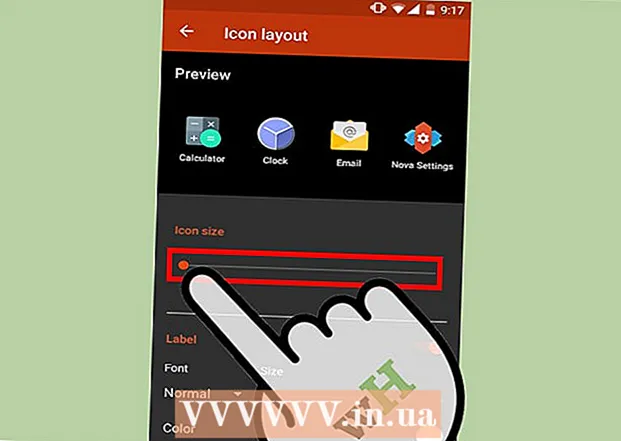Inhalt
- Schrëtt
- Method 1 vun 3: De Find Utility
- Method 2 vun 3: Situéiert Utility
- Method 3 vun 3: Fannt Text an Dateien
Eng Datei op engem Linux System ze fannen ass zimmlech schwéier wann Dir net wësst wéi Dir et maache musst. Et ass am beschten verschidde Kommandoen ze benotzen déi am Terminal aginn sinn. Wann Dir esou Kommandoen beherrscht hutt, hutt Dir komplett Kontroll iwwer d'Dateien; och, dës Kommandoe si méi funktionell wéi ähnlech Sichmotoren an anere Betribssystemer.
Schrëtt
Method 1 vun 3: De Find Utility
 1 Fannt d'Datei mam Numm. Sou eng einfach Sich gëtt mat dem Utility ausgefouert fannen... De Kommando hei drënner sicht no enger Datei am aktuelle Verzeechnes an all senge Ënnerdirektoren.
1 Fannt d'Datei mam Numm. Sou eng einfach Sich gëtt mat dem Utility ausgefouert fannen... De Kommando hei drënner sicht no enger Datei am aktuelle Verzeechnes an all senge Ënnerdirektoren. find -iname "Dateinumm"
- Gitt an -Numm amplaz vun -Nummfir de Fall am aginnene Dateinumm ze ignoréieren. Team -Numm ass case sensibel.
 2 Fänkt un am Root Verzeechnes ze sichen. Fir eng systemwäit Sich unzefänken, füügt de Modifikateur der Ufro un /... An dësem Fall, de Kommando fannen sicht no der Datei an all Verzeechnes ab der Root.
2 Fänkt un am Root Verzeechnes ze sichen. Fir eng systemwäit Sich unzefänken, füügt de Modifikateur der Ufro un /... An dësem Fall, de Kommando fannen sicht no der Datei an all Verzeechnes ab der Root. fannen / -iname "Dateinumm"
- Dir kënnt ufänken an engem spezifesche Verzeechnes ze sichen; fir dëst ze maachen, ersetzen / zum Verzeechneswee, zum Beispill / doheem / max.
- Kann benotzt ginn . amplaz vun /fir d'Datei nëmmen am aktuellen Verzeechnes a senge Ënnerdirektoren ze sichen.
 3 Benotzt e Generaliséierungssymbol.*fir Dateien ze fannen deenen hiren Numm dem Deel vun der Ufro passt. Benotzt d'Generaliséierungssymbol * Dir kënnt e Fichier fannen deem säi ganzen Numm onbekannt ass, oder Dir kënnt all Dateie mat enger spezifescher Extensioun fannen.
3 Benotzt e Generaliséierungssymbol.*fir Dateien ze fannen deenen hiren Numm dem Deel vun der Ufro passt. Benotzt d'Generaliséierungssymbol * Dir kënnt e Fichier fannen deem säi ganzen Numm onbekannt ass, oder Dir kënnt all Dateie mat enger spezifescher Extensioun fannen. find / home / max -iname " *. conf"
- Dëse Kommando fënnt all Dateie mat enger .conf Extensioun am Max Benotzerdossier (a seng Ënnermappen).
- Benotzt dëse Kommando fir all Dateien ze fannen déi mat engem Deel vun der Ufro passen. Zum Beispill, wann Dir vill WikiHow-verbonne Dateien op Ärem Computer hutt, fannt Dir all d'Dateien andeems Dir tippt " * wiki *".
 4 Maacht et méi einfach d'Sichresultater ze managen. Wann et ze vill Sichresultater ginn, ass et schwéier d'Datei ze fannen déi Dir sicht. Benotzt d'Symbol |fir d'Sichresultater mat manner ze filteren. Dëst wäert et méi einfach maachen fir Är Sichresultater ze gesinn an ze filteren.
4 Maacht et méi einfach d'Sichresultater ze managen. Wann et ze vill Sichresultater ginn, ass et schwéier d'Datei ze fannen déi Dir sicht. Benotzt d'Symbol |fir d'Sichresultater mat manner ze filteren. Dëst wäert et méi einfach maachen fir Är Sichresultater ze gesinn an ze filteren. find / home / max -iname " *. conf" | manner
 5 Fannt spezifesch Artikelen. Benotzt Modifizéierer fir nëmmen spezifesch Elementer an de Sichresultater ze weisen. Dir kënnt no normale Dateie sichen (f), Verzeechnes (d), symbolesch Linken (l), Charakter I / O Apparater (mat) a blockéieren Apparater (b).
5 Fannt spezifesch Artikelen. Benotzt Modifizéierer fir nëmmen spezifesch Elementer an de Sichresultater ze weisen. Dir kënnt no normale Dateie sichen (f), Verzeechnes (d), symbolesch Linken (l), Charakter I / O Apparater (mat) a blockéieren Apparater (b). fannen / -type f -iname "Dateinumm"
 6 Filter Är Sichresultater no Dateigréisst. Wann Dir vill Dateie mat ähnlechen Nimm op Ärem Computer hutt, awer Dir wësst d'Gréisst vun der Datei déi Dir sicht, filtert d'Sichresultater no Dateigréisst.
6 Filter Är Sichresultater no Dateigréisst. Wann Dir vill Dateie mat ähnlechen Nimm op Ärem Computer hutt, awer Dir wësst d'Gréisst vun der Datei déi Dir sicht, filtert d'Sichresultater no Dateigréisst. fannen / -gréisst + 50M -iname "Dateinumm"
- Dëse Kommando fënnt all Dateie méi grouss wéi 50 MB. Benotzt e Modifikateur + oder -fir eng Erhéijung oder Ofsenkung vun der Gréisst unzeginn. Wann de Modifikateur + oder - nee, de Kommando fënnt Dateien déi genau déiselwecht Gréisst sinn wéi déi spezifizéiert Gréisst.
- Sichresultater kënne mat Bytes gefiltert ginn (c), Kilobyte (k), Megabyte (M.), Gigabyte (G.) oder Blocken vun 512 Bytes (b). Notéiert datt d'Verännerunge ugewise sinn modifizéiert.
 7 Benotzt logesch Opérateuren (boolesch Opérateuren) fir Sichfilter ze kombinéieren. Opérateuren kënne benotzt ginn -an, -oder, -netverschidde Sichbegrëffer an eng eenzeg Ufro ze kombinéieren.
7 Benotzt logesch Opérateuren (boolesch Opérateuren) fir Sichfilter ze kombinéieren. Opérateuren kënne benotzt ginn -an, -oder, -netverschidde Sichbegrëffer an eng eenzeg Ufro ze kombinéieren. find / travelphotos -type f -size + 200k -not -iname " * 2015 *"
- Dëse Kommando fannt Dateien am Dossier "Travelphotos" déi méi grouss si wéi 200 KB an déi d'Zuel 2015 net an hiren Nimm hunn.
 8 Fannt Dateien nom Besëtzer oder Permissiounen. Wann Dir eng Datei vun engem spezifesche Benotzer oder enger Datei mat spezifeschen Zougangsrechter braucht ze fannen, kënnt Dir Är Sich schmuel.
8 Fannt Dateien nom Besëtzer oder Permissiounen. Wann Dir eng Datei vun engem spezifesche Benotzer oder enger Datei mat spezifeschen Zougangsrechter braucht ze fannen, kënnt Dir Är Sich schmuel. find / -user max -iname "filename" find / -group users -iname "filename" find / -perm 777 -iname "filename"
- Déi uewe genannte Kommandoen fannen d'Datei fir e spezifesche Benotzer, Grupp, oder mat spezifesche Zougangsrechter. Dir kënnt och den Dateinumm an der Ufro ewechloossen fir all Dateien ze fannen déi mat de spezifizéierte Kritäre passen. Zum Beispill de Kommando fannen / -perm 777 fënnt all Dateie mat Permissiounen 777 (onlimitéiert).
 9 Kombinéiert d'Kommandoen fir spezifesch Aktiounen auszeféieren nodeems d'Dateesich fäerdeg ass. D'Équipe fannen kann mat anere Kommandoen kombinéiert ginn, déi déi fonnt Dateie verschaffen. Fir dëst ze maachen, tëscht dem Team fannen a mam zweete Kommando gitt -execan um Enn vun der Linn gitt {} ;
9 Kombinéiert d'Kommandoen fir spezifesch Aktiounen auszeféieren nodeems d'Dateesich fäerdeg ass. D'Équipe fannen kann mat anere Kommandoen kombinéiert ginn, déi déi fonnt Dateie verschaffen. Fir dëst ze maachen, tëscht dem Team fannen a mam zweete Kommando gitt -execan um Enn vun der Linn gitt {} ;fannen. -type f -perm 777 -exec chmod 755 {} ;
- Dëse Kommando fënnt am aktuellen Verzeechnes (a seng Ënnerdirektoren) all Dateien mat Permissiounen 777, an dann de Kommando ze benotzen chmod den Zougrëff ännert op 755.
Method 2 vun 3: Situéiert Utility
 1 Installéiert den Utility.lokaliséieren... Dësen Utility ass méi séier wéi Utility fannenwell et de Dateiesystem net wierklech scannt. Wéi och ëmmer, net all Linux Distributiounen kommen mam Utility. lokaliséierenalso gitt déi folgend Kommandoen fir et z'installéieren:
1 Installéiert den Utility.lokaliséieren... Dësen Utility ass méi séier wéi Utility fannenwell et de Dateiesystem net wierklech scannt. Wéi och ëmmer, net all Linux Distributiounen kommen mam Utility. lokaliséierenalso gitt déi folgend Kommandoen fir et z'installéieren: - Gitt an sudo apt-get update an dréckt ↵ Gitt an.
- Op Debian an Ubuntu, maacht déi folgend: gitt sudo apt-get install mlocate an dréckt ↵ Gitt an... Wann lokaliséieren schonn installéiert, gëtt e Message ugewisen mlocate ass scho déi nei Versioun (Déi lescht Versioun installéiert).
- Op Arch Linux, benotzt de Pacman Package Manager: pacman -Syu mlocate
- Op Gentoo, benotzt Emerge: erauskommen mlocate
 2 Update d'Utility Datebank.lokaliséieren... Dësen Utility kann näischt fannen ouni eng virdru erstallt an aktualiséiert Datebank (déi e Bléck vun engem Snapshot vum Dateiesystem speichert). D'Datebank gëtt all Dag am automatesche Modus aktualiséiert, awer et kann manuell gemaach ginn. Update d'Datebank manuell fir direkt mat ze schaffen ufänken lokaliséieren.
2 Update d'Utility Datebank.lokaliséieren... Dësen Utility kann näischt fannen ouni eng virdru erstallt an aktualiséiert Datebank (déi e Bléck vun engem Snapshot vum Dateiesystem speichert). D'Datebank gëtt all Dag am automatesche Modus aktualiséiert, awer et kann manuell gemaach ginn. Update d'Datebank manuell fir direkt mat ze schaffen ufänken lokaliséieren. - Gitt an sudo aktualiséiertb an dréckt ↵ Gitt an.
 3 Benotzen.lokaliséierenfir einfach Sich ze maachen. Utility lokaliséieren funktionnéiert séier, awer et ass net sou funktionell wéi den Utility fannen... Team lokaliséieren handelt einfach Sichufroen ähnlech wéi de Kommando fannen.
3 Benotzen.lokaliséierenfir einfach Sich ze maachen. Utility lokaliséieren funktionnéiert séier, awer et ass net sou funktionell wéi den Utility fannen... Team lokaliséieren handelt einfach Sichufroen ähnlech wéi de Kommando fannen. lokaliséieren -i " *. jpg"
- Dëse Kommando fënnt (am ganze System) all Dateien mat der Extensioun .webp... Hei d'Generaliséierungssymbol * funktionnéiert d'selwecht wéi d'Team fannen.
- Wéi d'Team fannen, Modifizéierer -i ignoréiert de Fall vum Sichbegrëff.
.  4 Limitéiert d'Zuel vun de Sichresultater. Wann et ze vill Sichresultater ginn, verkierzt se mam Modifier -n an eng Nummer déi d'Zuel vun de gesichte Sichresultater bestëmmt.
4 Limitéiert d'Zuel vun de Sichresultater. Wann et ze vill Sichresultater ginn, verkierzt se mam Modifier -n an eng Nummer déi d'Zuel vun de gesichte Sichresultater bestëmmt. lokaliséieren -n 20 -i " *. jpg"
- Dëse Kommando weist déi éischt 20 Resultater déi Äre Sichbegrëff entspriechen.
- Dir kënnt och d'Symbol benotzen |fir d'Sichresultater mat manner ze filteren. Dëst wäert et méi einfach maachen d'Sichresultater ze gesinn.
Method 3 vun 3: Fannt Text an Dateien
 1 Benotzt de Kommando.grepfir Text an Dateien ze sichen. Maacht dëst fir eng Datei ze fannen déi eng spezifesch Saz oder Zeil enthält. Basis Kommandoformat grep wéi follegt:
1 Benotzt de Kommando.grepfir Text an Dateien ze sichen. Maacht dëst fir eng Datei ze fannen déi eng spezifesch Saz oder Zeil enthält. Basis Kommandoformat grep wéi follegt: grep -r -i "Sichufro" / Wee / zu / Verzeechnes /
- Modifikateur -r mécht d'Sich rekursiv, sou datt all Datei mat engem String aus dem Sichbegrëff am aktuellen Verzeechnes (an all Ënnerdirektoren) fonnt gëtt.
- Modifikateur -i weist datt d'Demande net grouss ass. Fir grouss ze sinn, gitt net an de Modifikateur -i.
 2 Verstoppt iwwerschësseg Text. Wann Dir de Kommando ausféiert grep (wéi uewe beschriwwen) gëtt den Dateinumm an den Text mat der markéierter Phrase oder String, déi an der Sichufro uginn ass, um Bildschierm ugewise ginn. Dir kënnt dësen Text verstoppen fir nëmmen den Dateinumm a Wee ze weisen. Fir dëst ze maachen, gitt de folgende Kommando an:
2 Verstoppt iwwerschësseg Text. Wann Dir de Kommando ausféiert grep (wéi uewe beschriwwen) gëtt den Dateinumm an den Text mat der markéierter Phrase oder String, déi an der Sichufro uginn ass, um Bildschierm ugewise ginn. Dir kënnt dësen Text verstoppen fir nëmmen den Dateinumm a Wee ze weisen. Fir dëst ze maachen, gitt de folgende Kommando an: grep -r -i "Sichufro" / Wee / zu / Verzeechnes / | schneiden -d: -f1
 3 Fehlermeldungen verstoppen. Team grep weist eng Fehlermeldung op wann et probéiert Zougang zu Classeuren ouni déi richteg Permissiounen ze kréien oder an eidel Classeure kënnt. Esou Messagen kënnen un / dev / null geschéckt ginn sou datt se net um Écran erschéngen.
3 Fehlermeldungen verstoppen. Team grep weist eng Fehlermeldung op wann et probéiert Zougang zu Classeuren ouni déi richteg Permissiounen ze kréien oder an eidel Classeure kënnt. Esou Messagen kënnen un / dev / null geschéckt ginn sou datt se net um Écran erschéngen. grep -r -i "Sichufro" / Wee / zu / Verzeechnes / 2> / dev / null